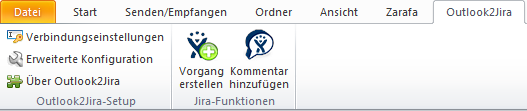Konfiguration Outlook
Allgemeines
Um erfolgreich eine Verbindung zum Jira System herstellen zu können ist es erforderlich, dass die Funktion Remote-API-Aufrufe akzeptieren im Jira eingeschaltet ist, da ansonsten keine Verbindungen von Fremdapplikationen akzeptiert werden.
Wichtig
Um die Korrektheit der Verbindung zu testen, sollten Sie sich einmal erfolgreich unter Verwendung ihres installierten MS Internet Explorer am Jira angemelden, da dieser für die Darstellung des erweiterten "Vorgang erstellen"-Dialogs verwendet wird (wichtig für SSL-Zertifikate etc.)
Konfiguration
Die Konfiguration des Add-Ins erfolgt über den Menüpunkt / Reiter "Outlook2Jira" direkt in der Menüleiste von Outlook. Dort finden Sie drei Unterpunkte und konfigurieren zunächst die Verbindungseinstellungen:
Oder, im Falle einer neueren Version, die drei Punkte in der linken Spalte, wie im folgenden zu sehen:
Verbindungseinstellungen
Für die Verbindungseinstellungen sind die Angaben zur URL auf das Jira System als auch die entsprechenden Benutzerdaten (Benutzername und Passwort) erforderlich. Bitte beachten Sie, dass bei der Eingabe der URL das entsprechende Verbindungsprotokoll angeben (http bzw. https) wird. Erreichen Sie Ihr Jira-System über einen bestimmten Port, so geben Sie diesen ebenfalls an. Ein Beispiel für eine gültige URL ist https://jira.firma.de:8080. Sind Ihre Eingaben vollständig, klicken Sie auf die Schaltfläche "Verbindung testen". Sofern die Verbindung erfolgreich hergestellt werden konnte, wird Ihnen eine Erfolgsmeldung angezeigt. Andernfalls erhalten Sie eine entsprechende Fehlermeldung. Zum Übernehmen der Einstellungen klicken Sie auf "Speichern".
Erweiterte Konfiguration
optionale Projektzuordnung
Die Konfiguration bietet des Weiteren die Möglichkeit, voreingestellte Projektzuordnungen in Verbindung mit Mailadressen oder Teilen davon zu verarbeiten. In der Abbildung ist die Teiladresse @catworkx.de hinterlegt, gefolgt von einem Pipe-Symbol "|" und einem Projektnamen (dieser muss existieren, damit eine entsprechende Zuordnung stattfinden kann). Bearbeitet man innerhalb von Outlook nun E-Mails, die von einer Adresse stammen, die mit @catworkx.de endet, wird im Vorgangserstellungsdialog nun das Projekt mit dem Schlüssel OUTLOOK vorselektiert, so dass eine Auswahl über das Dropdown-Menü entfällt. Dies ist insbesondere dann hilfreich, wenn die Jira-Instanz multiple Projekte beinhaltet oder bestimmte E-Mail-Adressen einem Projekt fest zugeordnet werden können. Die Liste der Projektzuordnungen ist uneingeschränkt erweiterbar. Pro Zeile darf dabei nur ein Mapping definiert werden.
Sonstige Konfigurationen
Ferner bestehen folgende Konfigurationsmöglichkeiten:
- Immer den E-Mail-Header einfügen: Option über die gesteuert wird, ob der E-Mail-Header (Datum, An, Von, CC, etc.) in der Beschreibung des neu angelegten Vorgangs standardmäßig eingefügt wird
- Vorgang immer mir zuweisen: Option, über die gesteuert wird, ob das neu erstellte Vorgang Ihnen standardmäßig zugewiesen wird
- Protokollierung aktivieren: Option, die die Protokollierung aktiviert (über "Protokoll anzeigen" wird die Log-Datei im Editor geöffnet)
- Debug-Modus: Option, die den eingebetteten Browser (IE) für den erweiterten "Vorgang erstellen"-Dialog aktiviert (nur verwenden, wenn das Dialogfenster nicht öffnet, bzw. nicht korrekt dargestellt wird)
Über Outlook2Jira
Über den Menüpunkt "Outlook2Jira" können Sie sich die aktuell installierte Version des Add-Ins anzeigen lassen.